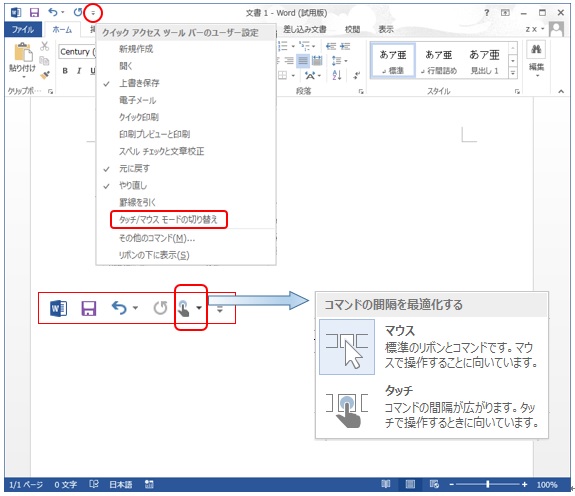Office2007/2010/2013 Word編
パソコンには様々なソフトウエア(プログラム)が用意されています。
コンピュータ全体を制御・管理するオペレーティングシステム(OS・基本ソフト)と特定の目的のために作られたアプリケーションソフト(ワープロソフト、表計算など)があります。
このサイトでは、「OS」は「Microsoft社」の「Windows」、「アプリケーションソフト」はワープロソフトの「Word(WordMicrosoft社)」を説明しています。
Microsft社の「OS」は「MS-DOS(Microsoft Disk Operating System)」から一般用としてWindows95・98・Me、事業所用としてWindows NT・2000と推移し最近では二つの路線を一本化しWindows XP・Vista・7と進化を続けています。
MS-DOS時代は、8ビット、16ビットCPUでしたが、Windows95以降は「32ビットCPU(1回の処理で32ビットのデータを処理できる)」となり、現在では「64ビット」のCPUとOSも発売されています。
アプリケーションソフトの「Word」も進化し、見た目も一変しました。
このコーナーでは「Word 2007/2010/2013の画面構成を説明します。
Windows Vista、Word 2007の場合
1. Wordを立ち上げる
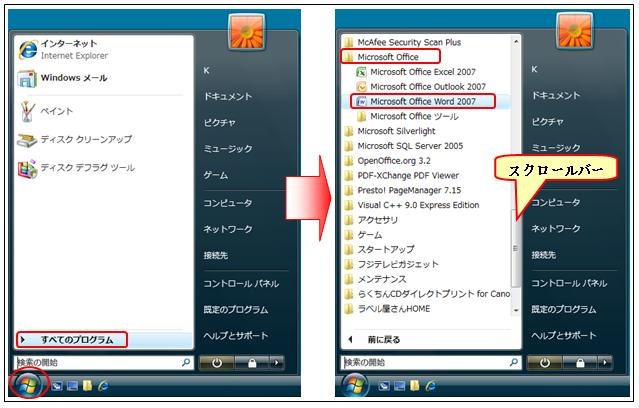
●「スタート」をクリック
●「すべてのプログラム」をクリック
●スクロールバーで移動させ「Microsoft Office」を探し
クリック
●「Microsoft Office Word 2007」をクリック
または、デスクトップ上の「Woedのアイコン」をクリックもしくはダブルクリックしてくださいWordが起動します。
2. Word 2007の画面構成
Word2007は、以前の画面構成と大幅に変更されています。
タイトルバーはありますが、以前の表示に「Officeボタンとクイックアクセスツールバー」が収められています、「Officeボタン」は以前のメニューの「ファイルの一部」が組み込まれており、「クイックアクセスツールバー」には使用頻度の高いコマンドがおさめられています。
大きな変更は、メニューバーとツールバーがなくなり、「リボン」と呼ばれる表示様式になり、始めは七つのタブが用意され、タブの中にタブ名に関したグループに分けられそのグループの中にコマンドボタンが配置され、各グループ名の右に、「ダイアログボックス起動ツール」のコマンドも用意されています。また、作業内容に応じて自動的に新しいタブが表示されます。
Word 2003で記した名称についてはあえて説明をいたしません。
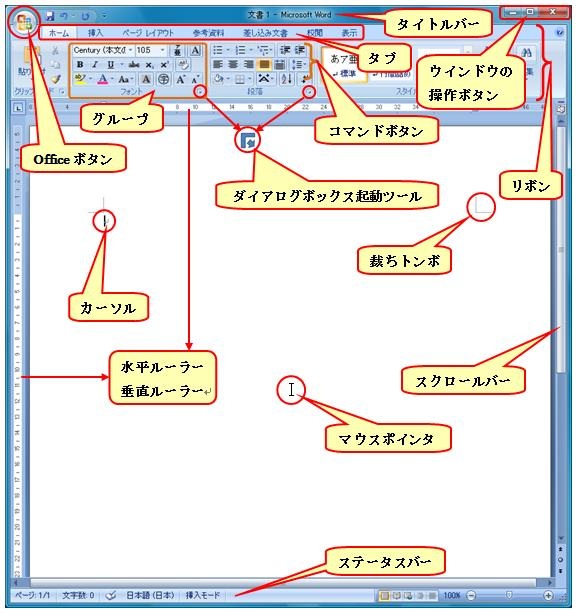
●「Officeボタン」・・以前の「ファイルメニュー」に相当。
●「リボン」・・タブ、グループ、コマンドボタンで構成され
ている部分の総称名。
★「タブ」・・一つの画面内で複数の情報を閲覧できる、
インデックスのようなものと説明して置きます。
違うかもしてません悪しからず。
★「グループ」・・タブ名に関連するコマンドの集合体。
★「コマンドボタン」・・パソコンに命令するプログラムの
アイコン。
★「ダイアログボックス」・・ダイアログ(dialog)とは、「対
話」と言う意味で、パソコンと対応しながら操作をする
ボックス。
Windows 7、Word 2010の場合
1. Wordを立ち上げる
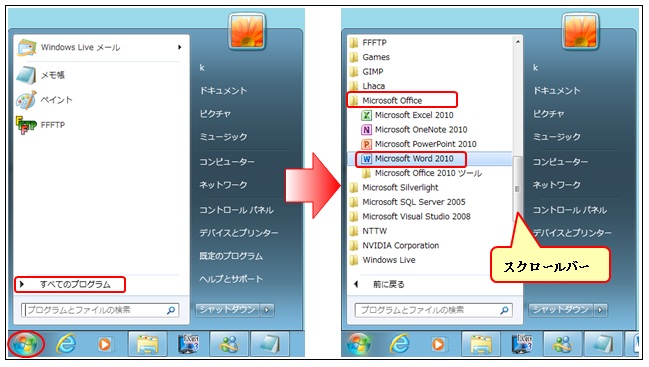
●「スタート」をクリック
●「すべてのプログラム」をクリック
●スクロールバーで移動させ「Microsoft Office」を探し
クリック
●「Microsoft Office Word 2010」をクリック
または、デスクトップ上の「Woedのアイコン」をクリックもしくはダブルクリックしてくださいWordが起動します。
2. Word 2010の画面構成
Word 2007とほとんど変更はありません。
大きく変わったところは、「Officeボタン」がなくなったことです。
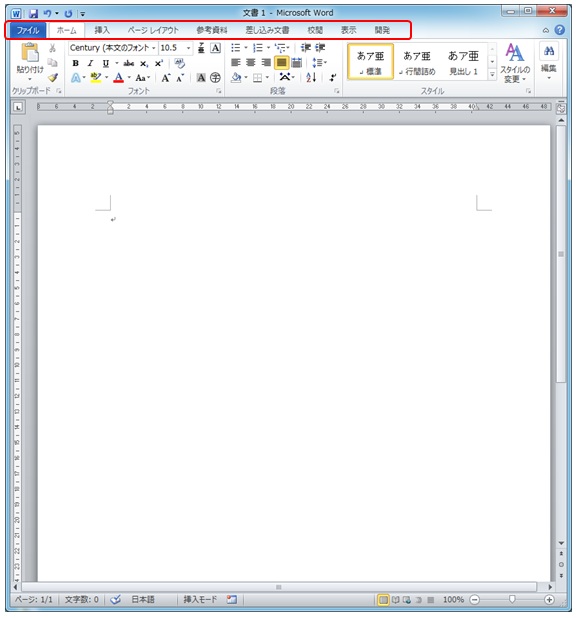
「Officeボタン」が無くなった代わりに「ファイル」タブが加わりました。
画面構成は前の「Word2007」を参考にしてください。
Windows 7、Word 2013の場合
1. Wordを立ち上げる 1
本来ならWindows8又はWindows8.1のOSで書くべきでしょうがまだ新しいOSを入手していないためWindows7のまま書きました。
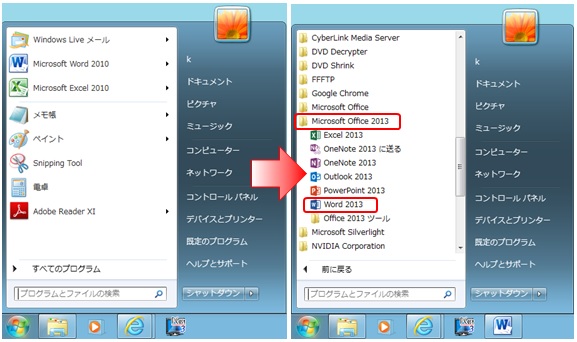 ●「スタート」をクリック
●「スタート」をクリック
●「すべてのプログラム」をクリック
●スクロールバーで移動させ「Microsoft Office2013」を探し
クリック
●「Microsoft Office Word 2013」をクリック
または、デスクトップ上の「Woedのアイコン」をクリックもしくはダブルクリックしてくださいWordが起動します。
2. Wordを立ち上げる 2
従来のOfficeは立ち上がった後、白紙状態の入力画面が表示されていましたが、「Office2013」は「Windows8や8.1」と同じようにタッチパネルで操作しやすいように、また、「テンプレート」を簡単に利用できるように「スタート画面」と呼ばれる画面が表示されます。
テンプレートを利用して文書を作成するのは、簡単で早く、美しく出来上がりますが、画一的な仕上がりになってしまい面白みがありません、例えばパソコンで作成した年賀状をもらっても味気ないですね、どこかに「その人の自筆の文書」でもあればホットしますね。
Wordの場合は「白紙の文書」、Excelの場合は「空白のブック」、PowerPointの売は「新しいプレゼンテーション」をクリックすると、Word/Excel/PowerPointの従来の入力画面が表示されます。
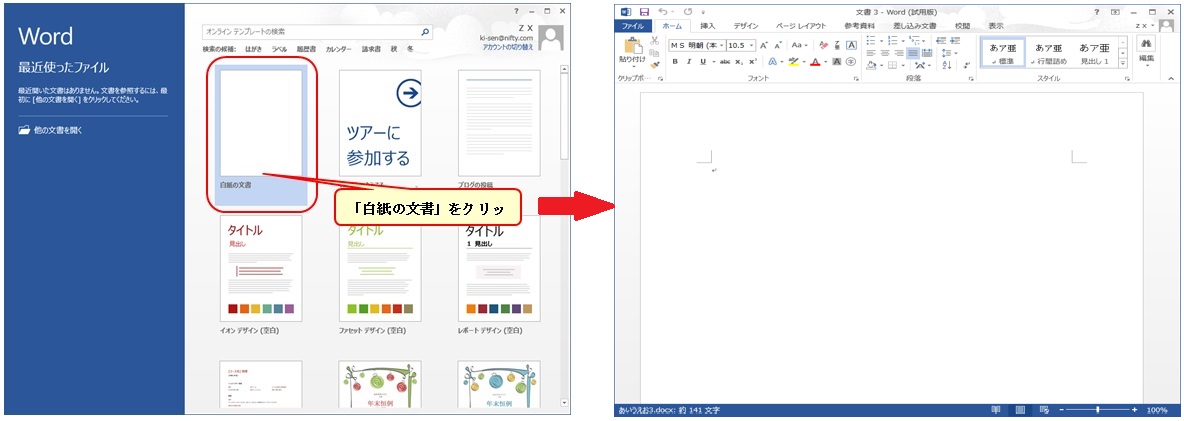
従来の画面構成と変わりはありませんが、「デザイン」タブが増えて、ボタンのデザインが変わったくらいでしょうか。
Word2013の新しい機能を紹介しているサイトを案内いたします。
Word2013の新機能
Officeの立ち上げ後の「スタート画面」がなじまない方も多いかと思います、このスタート画面を表示させないようにする方法を紹介いたします。
2. 「スタート画面」を表示しないようにする 1
Wordを立ち上げ「白紙の文書」まで進んで、「ファイル」タブをクリックし、「オプション」をクリック
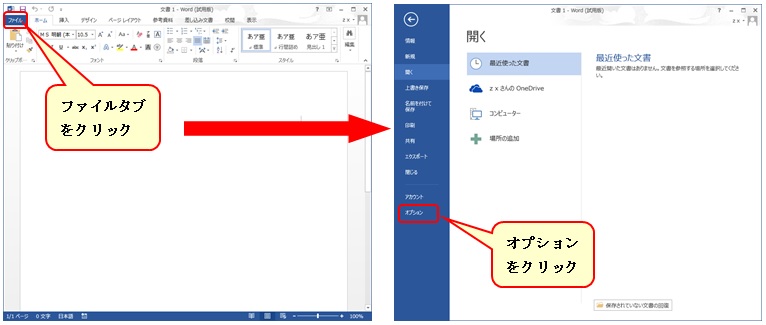
2. 「スタート画面」を表示しないようにする 2
オプションのダイアログボックスが開き、基本設定の画面になっています。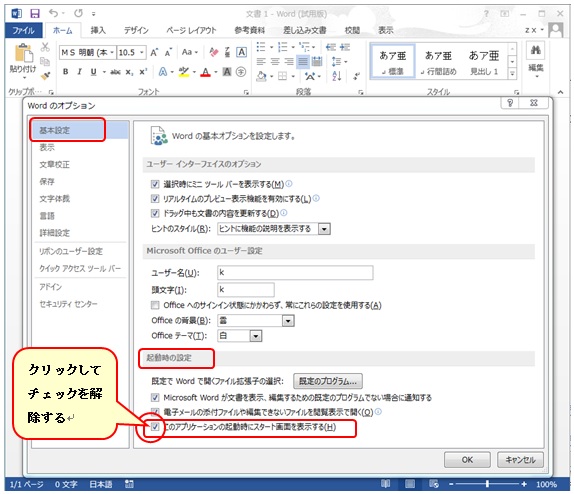
●「起動時の設定」の中の「このアプリケーションの起動時に
スタート画面を表示する」のチェックをクリックして外す。
●下の「OK」をクリックして「×」ボタンをクリック
この操作はWordだけの操作です、ほかのアプリも同じような操作をする必要があります。
2. タッチパネル式の対応
Wordを立ち上げ「白紙の文書」まで進んで、「ファイル」タブをクリックし、「オプション」をクリック